【2024年】ブルーレイをデジタルに変換する方法3選
デジタルエンタテインメントの発展により、物理メディアからの変換に抵抗がある場合、ほぼ実現不可能な状況になる。かつてブルーレイはHDビデオの高水準でありました。しかし、より使いやすく、アクセスしやすいという理由で、代替革新として始まったデジタル・フォーマットに徐々に取って代わられつつあります。
ブルーレイは、UHD 4Kを含む究極の品質のオーディオとビデオをホームシアターに提供します。この案内では、DVDを便利にデジタルに転送する方法について、様々な技術的専門知識と好みに合う3つの使いやすいブルーレイからデジタルへの変換方法を提案します。
パート1.ブルーレイをデジタルに変換する方法
ブルーレイをデジタルに変換するためにここで説明する上位3つの方法のいずれかを使用することができます。
方法1:HitPaw動画変換ソフトでブルーレイをデジタルに変換する
HitPaw動画変換ソフト は、ブルーレイをデジタルメディアに変換することを簡単にする柔軟で使いやすいツールとして示されています。
便利な機能が搭載されているこのプログラムは、技術に精通したユーザーと経験の浅いユーザーの両方に実用的な答えを提案します。
特徴- 規格を犠牲にすることなく高速変換が可能
- 入力と出力のための多数のフォーマットがサポートされている
- 簡単なナビゲーションのための使いやすいUI
- パーソナライズのための追加編集ツール
ステップ 1:公式サイトからHitPaw動画変換ソフトをダウンロードしてインストールします。
ステップ 2:変換機能のメインインターフェイスから「ファイルを追加」>「DVDを追加」の順でDVDやフォルダをロードするか、DVDファイルをそのままドラッグして変換プロセスを開始します。

プログラムがDVDファイルを分析するのを待つ。

ステップ 3:このソフトで動画のサムネイルをダブルクリックすると、DVDやIFO/ISOファイルをロードし、チャプターを再生してプレビューを見ることができます。

ステップ 4:各ファイルの右下隅にある逆三角形のアイコンをクリックして、エクスポート形式を選択します。また、左下隅にある「すべて変換」をクリックして、インポートしたすべてのファイルの標準出力形式を選択することもできます。

ステップ 5:「HitPaw動画変換ソフト」はGPU高速化と高品質の変換を提供し、変換速度を最大化し、品質を保持します。インターフェイス上で、これらのオンとオフを切り替えることができます。

ステップ 6:DVDファイルを変換するには、「変換」または「すべて変換」をクリックします。

ステップ 7:この変換プロセスが終了すると、変換されたファイルはタブの下に開きます。その後、変換されたファイルを直接エディタに追加するか、最終結果を含むフォルダを開くことができます。
長所
- ユーザーに優しいインターフェイス
- 変換速度が速い
- 幅広いフォーマットに対応
短所
- 使用する前にコンピュータにダウンロードする必要がある
方法2:VLCでブルーレイをデジタルに変換する
高く評価されたオープンソースメディアプレーヤーVLCもブルーレイをデジタル形式に変換するための柔軟なツールです。
以下はVLCでブルーレイをデジタルに変換するステップです。
1.公式ウェブサイトからVLCメディアプレーヤーの最新バージョンをダウンロードしてインストールします。
2.キーデータベースファイルを含みます。
互換性のあるJava JRE(JDKは必要ありません)を入手し、手動でVLCディレクトリの「java」フォルダに解凍します。
次に、libaacsライブラリをダウンロードし、VLCディレクトリのルートフォルダ(サブフォルダではない)に移動します。「aacs_info.exe」ファイルは必要ないことに注意してください。
ブルーレイを変換するには、手動でキーデータベースファイルをダウンロードし、key-cfgファイルを解凍してください。「FindVUK - Synchronize.bat」は、解凍後にkeydb.cfgファイルを簡単に同期するために使用できるファイルです。
このファイルを動作システムに応じて関連するフォルダに分類します。3.ダイナミックAACSライブラリを含みます。
● AACSダイナミックライブラリをWindows 32ビット用にダウンロードした後、VLCディレクトリのルートフォルダに保存します。
● AACS ダイナミックライブラリをダウンロードした後、VLCディレクトリのルートフォルダに保存します。
● Mac OS XのAACSダイナミックライブラリをダウンロードし、/usr/local/lib/ディレクトリに保存し、必要であれば作成します。4.再生したいブルーレイディスクをドライブに入れます。
5.VLCメディアプレーヤーを起動した後、一番上のメニューバーにある「メディア」に移動します。ドロップダウンするオプションから「変換/保存」を選択します。
6.「メディアを開く」ボックスで「ディスク」タブをクリックします。「ブルーレイ」オプションをチェックして、適切なディスクデバイスが選択されていることを確認します。「変換/保存」をクリックします。

7.「変換」ウィンドウでデジタル形式(MP4やMKVなど)を選択し、変換されたブルーレイファイルの保存先ファイル名と場所を入力します。次に、「スタート」を選択してブルーレイをデジタル形式に変換し始めます。

長所
- オープンソースで無料
- 数多くのフォーマットをサポート
- 簡単なカスタマイズの選択肢を提供します
短所
- 初心者には難しい
- 専門機器と比較して変換速度が遅い
方法3:MakeMKVでブルーレイをデジタルに変換する
MakeMKVは迅速にブルーレイをデジタル形式に変換する専門的なツールです。
以下はMakeMKVでブルーレイをデジタルに変換するステップです:
1.Windows、Mac、またはLinuxコンピュータにMakeMKVをダウンロードしてインストールします。
2.デジタル形式に変換したいブルーレイをMakeMKVに挿入して開きます。
3.ブルーレイディスクを開くボタンをクリックして、MakeMKVがブルーレイを検出したら、ブルーレイにアクセスできるようにします。

4.タイトル、オーディオ、ビデオトラック、字幕を表示するツリー構造から変換したいタイトルまたはトラックを選択します。
5.デジタルコピーを保存する場所を指定するには、「出力フォルダの設定」ボタンをクリックします。
6.ブルーレイからMKVデジタルファイルへの変換プロセスを開始するには、Make MKVボタンをクリックします。

長所
- ユーザーに優しいインターフェイス
- ブルーレイの効果的な復号化
- ブルーレイとDVDの復号化をサポートする
短所
- 限られた出力形式しかない
- 初期段階では無料だが、次の段階では有料になる
- 非圧縮MKVファイルだけしかエクスポートできない
パート2:ベストなブルーレイデジタル変換形式は何ですか。
ブルーレイからデジタルへの変換を行うための最適なフォーマットは、あなたの個人的なニーズによります。
XESHやADXGPのような比較的珍しいコーデックとは異なり、MKVやMP4のような最新のデジタルエンコーディングで最も人気のあるタイプは、デバイスの互換性と品質の間の良好なバランスがあるものです。
ブルーレイをデジタルに変換するFAQ
Q1. ディズニーのブルーレイをデジタルコンテンツに変換できますか?
A1. もちろん、ディズニーのブルーレイをデジタルに変換することも迅速に実行でき、変換のプロセスに耐えることができます。使用条件と著作権法を遵守していることを確認してください。
Q2. ブルーレイをデジタルに変換できますか?
A2. もちろんです。このガイドの方法は、ブルーレイをデジタルコピー形式に変換する実用的なテクニックを紹介しています。
結論
世界がデジタル支配に向かっているように、ブルーレイをデジタル形式に変換することは、柔軟で利用しやすさのための新しい考え方になりました。
これらのテクニックはすべて独自の利点を持ち、ユーザーの間で異なる嗜好にアピールします。最後に、その強力な機能性、ナビゲーションの容易さ、および変換効率のためにブルーレイからデジタルコピーへの変換ソフトとしても知られているHitPaw Video Converterトを試してみてください。
新しく近づく純粋なデジタルの未来を歓迎することで、形あるCDから快適なデジタルコンテンツへの流動的な変化を伝えます。



















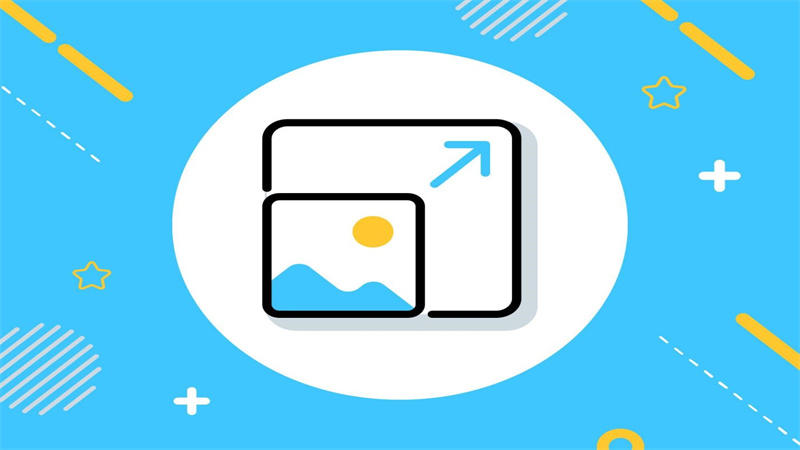

ホーム > DVD コツ > 【2024年】ブルーレイをデジタルに変換する方法3選
「評価」をお選びください:
松井祐介
編集長
フリーランスとして5年以上働いています。新しいことや最新の知識を見つけたときは、いつも感動します。人生は無限だと思いますが、私はその無限を知りません。
すべての記事を表示コメントを書く
製品また記事に関するコメントを書きましょう。